advertisement
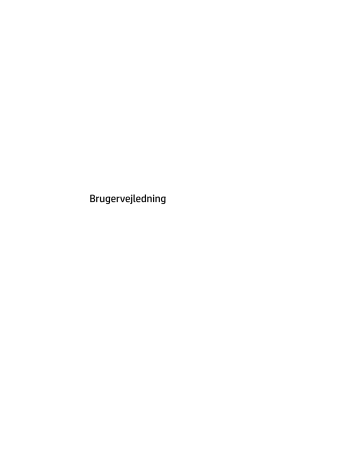
9 Sikkerhedskopiering og gendannelse
Dette kapitel indeholder oplysninger om følgende processer. Oplysningerne i dette kapitel er standardprocedure for de fleste produkter.
● Oprettelse af gendannelsesmedier og sikkerhedskopier
● Gendannelse og genoprettelse af systemet
Se appen HP Support Assistant, hvis du vil have flere oplysninger.
▲ Skriv support i søgefeltet på proceslinjen, og vælg appen HP Support Assistant.
‒ eller –
Klik på spørgsmålstegnikonet på proceslinjen.
VIGTIGT: Hvis du udfører gendannelsesprocedurer på en tablet, skal tablettens batteri være mindst 70 % opladet, før du begynder gendannelsesprocessen.
VIGTIGT: Hvis der er tale om en tablet med et aftageligt tastatur, skal du slutte tastaturet til tastaturdocken, før du starter en gendannelsesproces.
Oprettelse af gendannelsesmedier og sikkerhedskopier
Følgende metoder til oprettelse af gendannelsesmedie og sikkerhedskopier findes kun på udvalgte produkter. Vælg den metode, der er mulig i henhold til din computermodel.
● Brug HP Recovery Manager til at oprette HP gendannelsesmedier, når du har konfigureret computeren. I dette trin oprettes der en sikkerhedskopi af HP gendannelsespartitionen på computeren.
Sikkerhedskopien kan bruges til at geninstallere det oprindelige operativsystem i tilfælde, hvor harddisken er ødelagt eller er blevet udskiftet. Oplysninger om oprettelse af genoprettelsesmedier
finder du i Oprettelse af HP gendannelsesmedie (kun udvalgte produkter) på side 53 . Du finder
oplysninger om tilgængelige indstillinger for genoprettelse ved hjælp af genoprettelsesmedier i
● Brug Windows-værktøjer til at oprette punkter for systemgendannelse og oprette sikkerhedskopier af personlige oplysninger.
Se Genoprettelse ved brug af HP Recovery Manager på side 55
for at få flere oplysninger.
BEMÆRK: Hvis lagerpladsen er på 32 GB eller mindre, er Microsoft Systemgendannelse som standard deaktiveret.
Oprettelse af HP gendannelsesmedie (kun udvalgte produkter)
Kontrollér om muligt tilstedeværelsen af Windows-partitionen og Recovery-partitionen. I menuen Start skal du klikke på Stifinder og derefter vælge Denne computer.
● Hvis din computer ikke viser Windows-partitionen og gendannelsespartitionen, kan du hente gendannelsesmedie til dit system fra support. Se brochuren Worldwide Telephone Numbers
(Telefonnumre verden over), som fulgte med computeren. Du kan også finde kontaktoplysninger på HP's websted. Gå til http://www.hp.com/support , vælg dit land eller region, og følg anvisningerne på skærmen.
Oprettelse af gendannelsesmedier og sikkerhedskopier 53
Du kan bruge Windows-værktøjer til at oprette punkter for systemgendannelse og oprette sikkerhedskopier af personlige oplysninger. Se
Brug af Windows-værktøjer på side 54 .
● Hvis din computer viser gendannelsespartitionen og Windows-partitionen, kan du bruge HP Recovery
Manager til at oprette genoprettelsesmediet, efter du har opsat computeren. HP gendannelsemediet kan bruges til at udføre en systemgenoprettelse, hvis harddisken bliver ødelagt. Systemgendannelse geninstallerer det oprindelige operativsystem og de softwareprogrammer, der blev installeret fra fabrikken, og konfigurerer derefter indstillingerne for programmerne. HP gendannelsesmedie kan også bruges til at tilpasse systemet eller genoprette fabriksbilledet, hvis du udskifter harddisken.
◦ Der kan kun oprettes et sæt genoprettelsesmedier. Pas godt på disse genoprettelsesværktøjer, og opbevar dem et sikkert sted.
◦ HP Recovery Manager undersøger computeren og fastsætter den påkrævede lagerkapacitet for det medie, som skal bruges.
◦ Hvis du vil oprette genoprettelsesdiske, skal din computer være udstyret med et optisk drev med dvd-skrivefunktionalitet, og du skal kun bruge dvd-r-, dvd+r-, dvd-r dl- og dvd+r dl-diske af høj kvalitet. Brug ikke genskrivbare diske, f.eks. cd±rw, dvd±rw og double-layer dvd±rw- eller bd-re
(genskrivbare Blu-ray) diske. De er ikke kompatible med HP Recovery Manager-softwaren. Du kan også bruge et tomt USB-flashdrev af høj kvalitet.
◦ Hvis din computer ikke har et integreret optisk drev med dvd-skrivefunktioner, men du ønsker at oprette et gendannelsesmedie på dvd, kan du bruge et eksternt optisk drev (købes separat) til at oprette gendannelsesdiske. Hvis du bruger et eksternt optisk drev, skal det tilsluttes direkte til en
USB-port på computeren. Drevet kan ikke tilsluttes en USB-port på en ekstern enhed, f.eks. en
USB-hub. Hvis du ikke selv kan oprette dvd-medier, kan du få gendannelsesdiske til din computer fra HP. Se brochuren Worldwide Telephone Numbers (Telefonnumre verden over), som fulgte med computeren. Du kan også finde kontaktoplysninger på HP's websted. Gå til http://www.hp.com/ support , vælg dit land eller region, og følg anvisningerne på skærmen.
◦ Kontroller, at computeren er tilsluttet vekselstrøm, før du begynder at oprette genoprettelsesmediet.
◦ Oprettelsesprocessen kan vare over en time. Afbryd ikke oprettelsesprocessen.
◦ Hvis det er nødvendigt, kan du afslutte programmet, før du er færdig med at oprette alle genoprettelses-dvd'er. HP Recovery Manager afslutter brænding af den aktuelle dvd. Næste gang du åbner HP Recovery Manager, vil du blive spurgt, om du ønsker at fortsætte.
For at oprette HP genoprettelsesmedier:
VIGTIGT: Hvis der er tale om en tablet med et aftageligt tastatur, skal du tilslutte tastaturet til tastaturdocken, før du følger disse trin.
1.
Skriv gendannelse i søgefeltet på proceslinjen, og vælg derefter HP Recovery Manager.
2.
Vælg Opret gendannelsesmedie, og følg derefter anvisningerne på skærmen.
Se
systemet.
Brug af Windows-værktøjer
Du kan oprette genoprettelsesmediet, punkter for systemgendannelse og sikkerhedskopier af personlige oplysninger ved hjælp af Windows-værktøjerne.
BEMÆRK: Hvis lagerplads er 32 GB eller mindre, er Microsoft systemgendannelse som standard deaktiveret.
54 Kapitel 9 Sikkerhedskopiering og gendannelse
Se appen Kom godt i gang for at få yderligere oplysninger og se flere trin.
▲ Vælg knappen Start, og vælg derefter appen Kom godt i gang.
Sikkerhedskopiering og gendannelse
Der er flere muligheder for at genoprette systemet. Vælg den metode, der passer bedst til din situation og ekspertiseniveau:
VIGTIGT: Ikke alle metoder er tilgængelige for alle produkter.
● Windows tilbyder flere muligheder for at gendanne fra backup, opdatere computeren og nulstille computeren til dens oprindelige tilstand. Se appen Kom godt i gang for at få yderligere oplysninger.
▲ Vælg knappen Start, og vælg derefter appen Kom godt i gang.
● Hvis du har brug for at afhjælpe et problem med et forudinstalleret program eller en forudinstalleret driver, skal du bruge indstillingen Geninstaller drivere og/eller programmer (kun udvalgte produkter) i
HP Recovery Manager til at geninstallere de individuelle programmer eller drivere.
▲ Skriv gendannelse i søgefeltet på proceslinjen, vælg HP Recovery Manager, vælg derefter
Geninstaller drivere og/eller programmer, og følg dernæst anvisningerne på skærmen.
● Hvis du ønsker at gendanne Windows-partitionen til det oprindelige indhold fra fabrikken, kan du benytte indstillingen Systemgenoprettelse fra HP-gendannelsespartitionen (kun udvalgte produkter)
eller bruge HP-gendannelsesmediet. Se Genoprettelse ved brug af HP Recovery Manager på side 55
hvis du ikke allerede har oprettet genoprettelsesmedier
● Hvis du på udvalgte produkter ønsker at gendanne computerens oprindelige fabrikspartition og indhold, eller hvis du har udskiftet harddisken, kan du bruge indstillingen Nulstilling til
● Hvis du på udvalgte produkter vil fjerne gendannelsespartitionen for at få mere plads på harddisken, kan du i HP Recovery Manager vælge indstillingen Opret gendannelsespartition.
Se Fjernelse af HP gendannelsespartitionen (kun udvalgte produkter) på side 58
for at få flere oplysninger.
Genoprettelse ved brug af HP Recovery Manager
HP Recovery Manager-softwaren gør det muligt at gendanne computeren til dens oprindelige fabrikstilstand ved hjælp af det HP-gendannelsesmedie, som du enten selv har oprettet eller har modtaget fra HP, eller ved
, hvis du ikke allerede har oprettet genoprettelsesmedier
Hvad du skal vide, før du starter
● HP Recovery Manager genopretter kun software, der er installeret fra fabrikken. Software, der ikke er leveret sammen med denne computer, skal enten downloades fra producentens websted eller geninstalleres fra det medie, producenten har leveret.
VIGTIGT: Genoprettelse via HP Recovery Manager skal bruges som sidste forsøg på at løse problemer.
● Der skal bruges HP gendannelsesmedie, hvis der er fejl på computerens harddisk. Se
genoprettelsesmedier
Sikkerhedskopiering og gendannelse 55
● Du skal bruge HP-gendannelsesmediet for at kunne bruge indstillingen Fabriksnulstilling (kun udvalgte produkter). Se
Oprettelse af HP gendannelsesmedie (kun udvalgte produkter) på side 53
, hvis du ikke allerede har oprettet genoprettelsesmedie.
● Hvis din computer ikke tillader oprettelse af HP gendannelsesmedie, eller hvis HP gendannelsesmedie ikke fungerer, kan du hente genoprettelsesmedie til dit system fra support. Se brochuren Worldwide
Telephone Numbers (Telefonnumre verden over), som fulgte med computeren. Du kan også finde kontaktoplysninger på HP's websted. Gå til http://www.hp.com/support , vælg dit land eller region, og følg anvisningerne på skærmen.
VIGTIGT: HP Recovery Manager sikkerhedskopierer ikke automatisk dine personlige data. Før du starter genoprettelse, skal du sikkerhedskopiere alle personlige data, du vil bevare.
Hvis du bruger HP gendannelsesmedie, kan du vælge blandt følgende gendannelsesmuligheder:
BEMÆRK: Når du starter gendannelsesprocessen, vises der kun de indstillinger, der er tilgængelige for din computer.
● Systemgenoprettelse – geninstallerer det oprindelige operativsystem, og konfigurerer derefter indstillingerne for de programmer, der blev installeret fra fabrikken.
● Nulstil til fabriksindstillinger – gendanner computeren til den oprindelige fabrikstilstand ved at slette alle oplysninger fra harddisken og genoprette partitionerne. Derefter geninstallerer den operativsystemet og den software, der blev installeret fra fabrikken.
HP-gendannelsespartitionen (kun udvalgte produkter) giver kun mulighed for systemgenoprettelse.
Brug af HP gendannelsespartitionen (kun udvalgte produkter)
Med HP gendannelsespartitionen kan du udføre en systemgenoprettelse uden brug af gendannelsesdiske eller et USB-gendannelsesflashdrev. Denne type genoprettelse kan kun bruges, hvis harddisken stadig fungerer.
Sådan startes HP Recovery Manager fra HP Recovery-partitionen:
VIGTIGT: For tabletter med et aftageligt tastatur skal du slutte tastaturet til tastatur-docken, før du følger disse trin (kun udvalgte produkter).
1.
Skriv gendannelse i søgefeltet på proceslinjen, vælg Recovery Manager, og vælg derefter HP-
genoprettelsesmiljø.
– eller –
For computere eller tabletter med tilsluttet tastatur skal du trykke på f11 , når computeren genstarter, eller trykke på f11 og holde den nede, mens du trykker på tænd/sluk-knappen.
Tabletter uden tastatur:
Tænd eller genstart tabletten, og tryk derefter hurtigt på knappen Reducér lydstyrke, og hold den nede.
Vælg derefter f11 .
– eller –
Tænd eller genstart tabletten, og tryk hurtigt på Windows-knappen, og hold den nede. Vælg derefter f11 .
2.
Vælg Fejlfinding i menuen med startindstillinger.
3.
Vælg Recovery Manager, og følg derefter anvisningerne på skærmen.
56 Kapitel 9 Sikkerhedskopiering og gendannelse
Brug af HP genoprettelsesmedier til genoprettelse
Du kan bruge HP Recovery-medier for at genoprette det oprindelige system. Du kan bruge denne metode, hvis dit system ikke har en HP Recovery-partition, eller hvis harddisken ikke virker korrekt.
1.
Sikkerhedskopiér alle personlige filer, hvis det er muligt.
2.
Indsæt HP gendannelsesmediet, og genstart computeren.
BEMÆRK: Hvis computeren ikke automatisk genstarter i HP Recovery Manager, skal computerens startrækkefølge ændres. Se
Ændring af opstartrækkefølgen for computeren på side 57
.
3.
Følg anvisningerne på skærmen.
Ændring af opstartrækkefølgen for computeren
Hvis computeren ikke genstarter i HP Recovery Manager, kan du ændre computerens opstartsrækkefølge, som er den rækkefølge, enhederne er anført i BIOS, hvor computeren søger efter startoplysninger. Du kan
ændre valget til et optisk drev eller et USB-flashdrev.
Sådan ændres startrækkefølgen:
VIGTIGT: Hvis der er tale om en tablet med et aftageligt tastatur, skal du tilslutte tastaturet til tastaturdocken, før du følger disse trin.
1.
Indsæt HP gendannelsesmedie.
2.
Få adgang til BIOS:
For computere eller tabletter med tilsluttede tastaturer:
▲ Tænd eller genstart computeren eller tabletten, tryk hurtigt på esc , og tryk derefter på f9 for startindstillinger.
Tabletter uden tastatur:
▲ Tænd eller genstart tabletten, og tryk derefter hurtigt på knappen Reducér lydstyrke, og hold den nede. Vælg derefter f9.
– eller –
Tænd eller genstart tabletten, og tryk hurtigt på Windows-knappen, og hold den nede. Vælg derefter f9.
3.
Vælg det optiske drev eller USB-flashdrev, du vil starte fra.
4.
Følg anvisningerne på skærmen.
Sikkerhedskopiering og gendannelse 57
Fjernelse af HP gendannelsespartitionen (kun udvalgte produkter)
HP Recovery Manager-softwaren giver dig mulighed for at fjerne HP gendannelsespartitionen for at frigøre plads på harddisken.
VIGTIGT: Efter du har fjernet HP gendannelsespartitionen, vil du ikke kunne udføre en systemgenoprettelse eller oprette HP gendannelsesmediet fra HP gendannelsespartitionen. Så før du fjerner
(kun udvalgte produkter) på side 53
.
BEMÆRK: Indstillingen Opret genoprettelsespartition er kun tilgængelig på produkter, der understøtter denne funktion.
Følg disse trin for at fjerne HP gendannelsespartitionen:
1.
Skriv gendannelse i søgefeltet på proceslinjen, og vælg derefter HP Recovery Manager.
2.
Vælg Opret gendannelsespartition, og følg anvisningerne på skærmen.
58 Kapitel 9 Sikkerhedskopiering og gendannelse
advertisement
Related manuals
advertisement
Table of contents
- 13 Velkommen
- 13 Her finder du oplysninger
- 15 Komponenter
- 15 Sådan finder du din hardware
- 15 Sådan finder du din software
- 16 Højre side
- 17 Venstre
- 18 Skærm
- 19 Foroven
- 19 TouchPad
- 20 Lysdioder
- 21 Knapper, højttalere og fingeraftrykslæser
- 23 Specialfunktionstaster
- 23 Brug af genvejstasterne
- 25 I bunden
- 25 Mærkater
- 26 Indsættelse af et SIM-kort (kun udvalgte produkter)
- 28 Netværksforbindelser
- 28 Tilslutning til et trådløst netværk
- 28 Brug af knapper til trådløs
- 28 Knappen Trådløs
- 28 Kontrolelementer i operativsystemet
- 29 Oprettelse af forbindelse til et WLAN
- 29 Brug af HP Mobilt bredbånd (kun udvalgte produkter)
- 30 Brug af HP Mobile Connect (kun udvalgte produkter)
- 30 Brug af GPS (kun udvalgte produkter)
- 30 Brug af trådløse Bluetooth-enheder (kun udvalgte produkter)
- 30 Tilslutning til et kabelbaseret netværk
- 30 Oprettelse af forbindelse til et kabelforbundet netværk (LAN) (kun udvalgte produkter)
- 31 Brug af modemmet (kun udvalgte produkter)
- 31 Tilslutning af et modemkabel
- 32 Tilslutning af en lande-/områdespecifik modemkabeladapter
- 33 Skærmnavigation
- 33 Brug af bevægelser på TouchPad og berøringsskærm
- 33 Tryk
- 33 Zoom med knibning af to fingre
- 34 Rulning med to fingre (kun TouchPad)
- 34 Tryk med to fingre (kun TouchPad)
- 34 Tryk med fire fingre (kun TouchPad)
- 35 Strygning med tre fingre (kun TouchPad)
- 35 Glid med en finger (kun berøringsskærm)
- 36 Underholdningsfunktioner
- 36 Brug af webcam (kun udvalgte produkter)
- 36 Brug af lyd
- 36 Tilslutning af højttalere
- 36 Tilslutning af headset
- 37 Brug af lydindstillinger
- 37 Brug af video
- 37 Tilslutning af videoenheder ved hjælp af et VGA-kabel (via valgfri dockingenhed eller udvidelsesport ...
- 38 Tilslutning af videoenheder via et HDMI-kabel
- 39 Opsætning af HDMI-lyd
- 40 Søgning efter og tilslutning af kabelbaserede skærme ved hjælp af MultiStream Transport
- 40 Tilslutning af skærme til computere med Intel-grafikkort (med en valgfri hub)
- 40 Tilslutning af skærme til computere med Intel-grafikkort (med en indbygget hub)
- 41 Søgning efter og tilslutning til trådløse Miracast-kompatible skærme (kun udvalgte produkter)
- 41 Brug af valgfrie eksterne enheder
- 41 Brug af valgfrie eksterne drev
- 42 Brug af dockingstikket
- 44 Strømstyring
- 44 Nedlukning (slukning) af computeren
- 44 Angivelse af indstillinger for strømstyring
- 44 Brug af strømsparetilstand
- 45 Start og afslutning af slumretilstand
- 45 Start og afslutning af brugeraktiveret dvaletilstand (kun udvalgte produkter)
- 45 Brug af batterimåleren og indstillinger af strømstyring
- 46 Indstilling af adgangskodebeskyttelse ved vækning
- 46 Brug af batteristrøm
- 47 Sådan finder du batterioplysninger
- 47 Brug af HP batterikontrol
- 47 Visning af resterende batterispænding
- 47 Maksimering af batteriafladningstid
- 48 Håndtering af lav batterispænding
- 48 Identificering af lave batteriniveauer
- 48 Afhjælpning af lav batterispænding
- 48 Sådan afhjælpes en lav batterispænding, når der er en ekstern strømkilde til rådighed
- 48 Sådan afhjælpes en lav batterispænding, når der ikke er nogen strømkilde til rådighed
- 48 Batteribesparelse
- 49 Bortskaffelse af et batteri
- 49 Sådan udskifter du et batteri
- 49 Brug af ekstern vekselstrøm
- 50 Sikkerhed
- 50 Beskyttelse af computeren
- 51 Brug af adgangskoder
- 51 Oprettelse af adgangskoder i Windows
- 51 Angivelse af adgangskoder i Computer Setup
- 52 Administration af BIOS-administratoradgangskoder
- 54 Indtastning af BIOS-administratoradgangskoder
- 54 Administration af adgangskode til Computer Setup DriveLock (kun udvalgte produkter)
- 55 Oprettelse af en DriveLock-adgangskode
- 55 Aktivering af DriveLock (kun udvalgte produkter)
- 56 Deaktivering af DriveLock (kun udvalgte produkter)
- 56 Indtastning af en DriveLock-adgangskode (kun udvalgte produkter)
- 57 Ændring af en DriveLock-adgangskode (kun udvalgte produkter)
- 57 Brug af automatisk DriveLock i Computer Setup (kun udvalgte produkter)
- 57 Indtastning af en automatisk DriveLock-adgangskode (kun udvalgte produkter)
- 58 Fjernelse af automatisk DriveLock-beskyttelse (kun udvalgte produkter)
- 58 Brug af antivirussoftware
- 58 Brug af firewallsoftware
- 59 Installation af kritiske sikkerhedsopdateringer
- 59 Brug af HP Client Security (kun udvalgte produkter)
- 59 Brug af HP Touchpoint Manager (kun udvalgte produkter)
- 59 Installation af et valgfrit sikkerhedskabel (kun udvalgte produkter)
- 60 Brug af en fingeraftrykslæser (kun udvalgte produkter)
- 60 Sådan finder du fingeraftrykslæseren
- 61 Vedligeholdelse
- 61 Forbedring af ydeevnen
- 61 Brug af Diskdefragmentering
- 61 Brug af Diskoprydning
- 61 Brug af HP 3D DriveGuard (kun udvalgte produkter)
- 62 Identifikation af status for HP 3D DriveGuard
- 62 Opdatering af programmer og drivere
- 62 Rengøring af computeren
- 62 Rengøringsprocedurer
- 63 Rengøring af skærmen
- 63 Rengøring af siderne og låget
- 63 Rengøring af TouchPad'en, tastaturet eller musen (kun udvalgte produkter)
- 63 Rejse med eller forsendelse af din computer
- 65 Sikkerhedskopiering og gendannelse
- 65 Oprettelse af gendannelsesmedier og sikkerhedskopier
- 65 Oprettelse af HP gendannelsesmedie (kun udvalgte produkter)
- 66 Brug af Windows-værktøjer
- 67 Sikkerhedskopiering og gendannelse
- 67 Genoprettelse ved brug af HP Recovery Manager
- 67 Hvad du skal vide, før du starter
- 68 Brug af HP gendannelsespartitionen (kun udvalgte produkter)
- 69 Brug af HP genoprettelsesmedier til genoprettelse
- 69 Ændring af opstartrækkefølgen for computeren
- 70 Fjernelse af HP gendannelsespartitionen (kun udvalgte produkter)
- 71 Computer Setup (BIOS), TPM og HP Sure Start
- 71 Brug af Computer Setup
- 71 Start af Computer Setup
- 71 Navigering og valg i Computer Setup
- 72 Gendannelse af fabriksindstillinger i Computer Setup
- 72 Opdatering af BIOS
- 73 Sådan fastslår du BIOS-versionen
- 73 Download af en BIOS-opdatering
- 74 Ændring af startrækkefølgen med F9-prompten
- 74 TPM BIOS-indstillinger (kun udvalgte produkter)
- 75 Brug af HP Sure Start (kun udvalgte produkter)
- 76 Brug af HP PC Hardware Diagnostics (UEFI)
- 76 Download HP PC Hardware Diagnostics (UEFI) til en USB-enhed
- 78 Specifikationer
- 78 Indgangseffekt
- 78 Driftsmiljø
- 79 Elektrostatisk udledning
- 80 Tilgængelighed
- 80 Understøttede hjælpe-teknologier
- 80 Kontakt support
- 81 Indeks